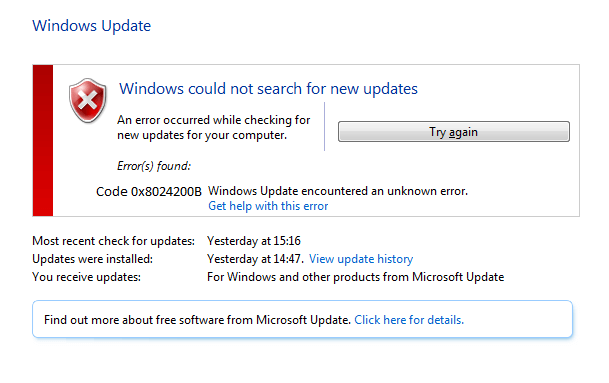
Potresti ricevere questo errore nel seguente formato:
Codice 0x8024200B – Windows Update ha riscontrato un errore sconosciuto.
Hewlett-Packard – Imaging – Null Print – Serie HP Deskjet 3510 – Errore 0x8024200b
Hewlett-Packard – Stampante multifunzione WSD Enterprise, stampante multifunzione, altro hardware – Null Print – Serie HP ENVY 5660 – Errore 0x8024200b
L’errore 0x8024200B è un errore noto di Windows 10 che può verificarsi su Windows 7, 8, 8.1 e Windows 10.
È inoltre possibile che si verifichi questo codice di errore durante l’aggiornamento da versioni precedenti di Windows a Windows 10. Tuttavia, la maggior parte delle volte questo codice di errore viene visualizzato durante l’installazione degli aggiornamenti di Windows 10.
Esistono vari motivi per questo codice di errore, alcuni dei motivi più comuni sono file di registro o DLL mancanti o danneggiati. A volte, i file di sistema critici danneggiati possono anche avere l’installazione di aggiornamenti disponibili.
Se qualche vecchio aggiornamento disponibile è in sospeso, potrebbe anche generare l’errore 0x8024200B. Driver di sistema obsoleti o software incompatibile possono bloccare l’installazione degli aggiornamenti necessari.
Quest’ultimo può anche innescare molti altri problemi, come prestazioni di sistema lente, programmi dannosi e file corrotti o inaccessibili.
Se il tuo sistema è affetto da questo codice di errore, dovresti risolvere il problema nel modo più grave possibile.
Per eliminare l’errore 0x8024200B, seguire i metodi indicati di seguito e, successivamente, è necessario eseguire una scansione completa del sistema con PC ERROR SCANNER per risolvere altri problemi nascosti.
Cause dell’errore di Windows 0x8024200b
Esistono diverse altre cause responsabili del codice di errore di Windows 10 0x8024200b:
- I file di sistema danneggiati come i file DLL o le chiavi del Registro di sistema sono uno dei motivi più comuni dell’errore di Windows 0x8024200b.
- Virus informatico e infezione da malware possono anche influenzare il PC danneggiando i file di sistema.
- Se questo codice di errore inizia a comparire dopo l’installazione del driver nel PC, ciò accade a causa di un’unità di sistema inappropriata o incompatibile.
- Le installazioni e le disinstallazione non corrette del software potrebbero essere responsabili di questo errore di aggiornamento.
Ora, venendo al punto, iniziamo ad applicare diverse soluzioni testate dall’errore di Windows 0x8024200b. Applica le seguenti correzioni una alla volta e verifica il problema dopo aver applicato ciascuna di esse.
Correzione 1: eseguire la risoluzione dei problemi di Windows Update
Questo è uno dei trucchi essenziali per sbarazzarsi dell’errore di Windows 0x8024200b, al fine di eseguire la risoluzione dei problemi di Windows Update è il problema che causa questo errore.
Passo 1: vai all’opzione di ricerca di Windows e cerca “Risoluzione dei problemi”.
Passo 2: quindi fare clic su Impostazioni e risoluzione dei problemi.
Passo 3: Ora, devi scoprire i problemi di correzione con Windows Update che è presente sotto l’opzione Sistema e sicurezza. Devi fare clic su di esso e dopo fare clic su “Avanti”.
Passo 4: Risoluzione dei problemi rileverà il problema e l’intero processo richiederà alcune volte.
Se sei confuso su questi problemi, puoi eseguire automaticamente lo strumento di risoluzione dei problemi utilizzando il link ufficiale di Microsoft: https://support.microsoft.com/en-us/help/2714434/description-of-the-windows-update-troubleshooter
Correzione 2: Esegui comando SFC
Come sopra detto, il codice di errore 0x8024200B potrebbe essere attivato a causa dei file di sistema mancanti o danneggiati.
Quindi con questo metodo proveremo a riparare i file di sistema danneggiati e altri componenti mancanti usando la scansione SFC. Per fare ciò segui attentamente i passaggi indicati di seguito.
Passo 1: Prima di tutto hai accesso al prompt dei comandi con privilegio di amministratore. Premi Windows + R per aprire la finestra di dialogo Esegui.
Passo 2: nella casella Esegui, digitare CMD e premere il tasto Invio. Questo aprirà la finestra di comando. Se viene visualizzato un UAC, fare clic su SÌ.
Passo 3: Dopo aver aperto la finestra del prompt dei comandi, digitare “SFC / SCANNOW” e premere il tasto Invio.
Passo 4: attendere fino a quando Windows termina la scansione del sistema e fornisce risultati. Qui dovresti vedere i file rilevati e corretti.
Correzione 3: metodo di pulizia SDF
Questo metodo ci consente di pulire e ricreare la cartella di distribuzione del software con tutti i file temporanei.
Passare a C: / unità e quindi trovare e aprire la cartella denominata Windows risiede in essa.
Apri la cartella SoftwareDistribution (SDF)
Aprire la cartella DataStore e quindi cancellare tutti i file e le cartelle presenti.
Apri la cartella SoftwareDistribution e apri la cartella Download e cancella tutti i file al suo interno.
Nota: durante il processo di cancellazione, potrebbe chiedere l’autorizzazione dell’amministratore. Quindi, si consiglia di accedere come utente amministratore. In caso contrario, quindi fare clic su OK per procedere.
Quindi leggi: Top 3 soluzioni testate per correggere il codice errore di Windows 0x800703f9
Correzione 4: reset del sistema operativo
Questo metodo è ideale per coloro che hanno meno conoscenze sulla tecnologia in Windows l’esecuzione di comandi utilizzando prompt dei comandi:
Passo 1: Per Windows 10 utenti – semplicemente digitare “RESET PC” nella barra di ricerca at Cortana (Windows INIZIARE LA RICERCA Button) e scegliere Ripristina PC dai risultati.
Passo 2: Dopo che, sotto il PC RESET, fare clic sul pulsante per procedere get iniziato.
Passo 3: ci sono principalmente due opzioni, la prima è quella di mantenere i file e il secondo è completamente pulito.
Nota: Al fine di scegliere l’opzione pulita completa si deve prendere il backup dei file sul desktop, immagini, download, documenti, prima di procedere.
Passo 4: Dopo il ripristino, provare ad aggiornare il sistema senza. Il processo di ripristino intero richiede tempo.
Correzione 5: Effettua la scansione del computer alla ricerca di malware
Se si sta ancora ricevendo il 0x8024200b errori di Windows dopo aver applicato i metodi di cui sopra, allora hai dato imbracciata la scansione dell’intero computer o laptop con stimabile programma di rimozione malware.
Questo strumento vi aiuterà ad affrontare le minacce non sicuri e complicati informatici che sono in genere in grado di anello di Alte, arresto o processi di sistema di iniezione. Questi processi maligni ook si preventDefault di installare gli aggiornamenti disponibili o aggiornare il sistema.
Per fare questa operazione, si consiglia di andare con il tool PC di riparazione di errore. Questo software esegue la scansione per i componenti dannosi e li rimuove in modo sicuro.
Conclusione
Così, si spera che dopo l’applicazione dei metodi sopra dato ora il sistema è aggiornato e privo di errori. Dopo aver sistemato questo codice di errore aggiornamento e l’aggiornamento del sistema, si consiglia di eseguire una scansione completa del sistema utilizzando PC ERRORE DI RIPARAZIONE TOOL.
Questo strumento è completamente automatico e non necessita di alcuna abilità professionale al funzionamento di questo software.
Ook Non è necessario preoccuparsi di suo funzionamento, in quanto è in grado di affrontare con diversi ai tipi di problemi sistemi come errore DLL, i problemi del Registro di sistema, problemi di driver e molto altro ancora.

Always up to help others with their PC-related issues, Jack loves to write on subjects such as Windows 10, Xbox, and numerous technical things. In his free time, he loves to play with his dog “Bruno” and hang out with his friends.